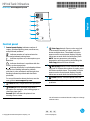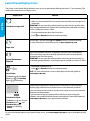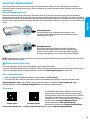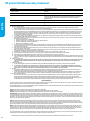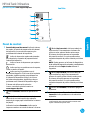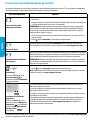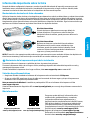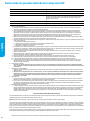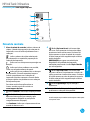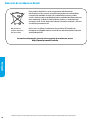A página está carregando...
A página está carregando...
A página está carregando...
A página está carregando...
A página está carregando...
A página está carregando...
A página está carregando...
A página está carregando...

HP Ink Tank 310 series
Precisa de ajuda? www.support.hp.com
Painel de controle
1
Visor do painel de controle: indica o número de
cópias, o estado de preparação do cabeçote de
impressão, erros de mídia e problemas com o
cabeçote.
Indica o número de cópias selecionado
para impressão e o estado de preparação do
cabeçote de impressão.
Indica um erro da impressora que exige sua
atenção.
Indica que há um problema com a mídia,
como um congestionamento de papel.
Indica que há um problema com o cabeçote
de impressão. O ícone à esquerda pisca para
indicar um problema com o cabeçote de
impressão colorido, enquanto o ícone à direita
pisca para indicar um problema com o cabeçote
de impressão preto.
Para obter mais informações sobre os
ícones, consulte o guia do usuário em
www.support.hp.com.
2
(Botão Cancelar): interrompe a operação atual.
3
(Botão Continuar): retoma um trabalho
após uma interrupção (por exemplo, após
o carregamento de papel ou remoção de
congestionamento de papel).
Luz Continuar: indica que a impressora está em
estado de alerta ou erro.
4
(Botão Cópia em Cores): inicia uma cópia
em cores. Para aumentar o número de cópias,
pressione o botão várias vezes. O número de
cópias aparece no visor do painel de controle.
A cópia começará dois segundos após o último
aperto do botão.
OBSERVAÇÃO: para gerar um relatório de
diagnóstico de qualidade de impressão,
mantenha pressionado o botão Cópia Colorida
por três segundos.
5
(Botão Cópia em Preto): inicia uma cópia
em preto e branco. Para aumentar o número de
cópias, pressione o botão várias vezes. O número
de cópias aparece no visor do painel de controle.
A cópia começará dois segundos após o último
aperto do botão.
6
(Botão Liga/Desliga): liga ou desliga a
impressora.
7
Luz de Alerta de Cabeçote de Impressão: indica
problemas no cabeçote de impressão.
As informações aqui contidas estão sujeitas a alterações
sem prévio aviso.
Português

10
O visor do painel de controle da impressora indica alguns erros ao piscar alternativamente a letra “E“ e um número.
A tabela abaixo contém alguns erros comuns.
Erros do visor do painel de controle
Para obter mais informações sobre os erros do visor do painel de controle, acesse www.support.hp.com para
visualizar ou baixar o guia do usuário.
Erro do visor Solução
Carro de cabeçotes de
impressão preso
1. Abra a porta frontal e depois abra a porta de acesso ao cabeçote de impressão.
2. Certique-se de que a trava de cabeçote de impressão esteja corretamente
fechada e o carro de impressão não esteja obstruído.
IMPORTANTE: Não abra a trava do cabeçote de impressão, mas verique se
ela está pressionada rmemente para baixo. Mantenha a trava do cabeçote
de impressão fechada a menos que esteja instalando novos cabeçotes de
impressão ou levando a impressora para fora de casa ou do escritório.
3. Feche a porta de acesso ao cabeçote de impressão e, em seguida, feche a
porta frontal.
4. Pressione
(o botão Continuar) para prosseguir com a impressão.
Congestionamento de papel
Elimine o congestionamento, pressione
(o botão Continuar) para continuar
imprimindo.
Para obter mais informações, consulte o guia do usuário em
www.support.hp.com.
Manutenção do sistema
necessária
Abra completamente a porta de acesso ao cabeçote de impressão e, em
seguida, feche-a imediatamente. Esse processo ajuda a remover o acúmulo de
tinta e mantém a melhor qualidade de impressão durante toda a vida útil da
impressora.
IMPORTANTE: Não abra a trava do cabeçote de impressão, a menos que receba
esta mensagem ou se estiver instalando novos cabeçotes de impressão, ou
levando a impressora para fora de casa ou do escritório.
Sem papel
O ícone Erro (
), o ícone
Erro de Papel ( ) e a luz
Continuar ( ) estão
piscando.
1. Coloque papel na bandeja de entrada.
2. Pressione
(o botão Continuar) para prosseguir com a impressão.
OBSERVAÇÃO: Para mais informações sobre como carregar o papel, consulte o
guia do usuário em www.support.hp.com.
Problema no cabeçote de
impressão
O ícone Erro (
), um ou ambos
os ícones Cabeçote de
Impressão ( ) e a luz Alerta
de Cabeçote de Impressão
( ) estão piscando.
Ícone de cabeçote de impressão esquerdo piscando: Indica um erro no cabeçote
de impressão colorida.
Ícone de cabeçote de impressão direito piscando: Indica um erro no cabeçote de
impressão em preto.
Se você estiver congurando a impressora pela primeira vez, certique-se de
ter removido a ta do cabeçote de impressão.
Se você estiver usando sua impressora e começar a perceber problemas na
qualidade de impressão, o cabeçote indicado precisará ser substituído. Entre em
contato com o suporte da HP em www.support.hp.com para obter um cabeçote
de impressão para substituição.
Português

11
Mantenha níveis adequados de tinta
Use as linhas do nível de tinta nos tanques de tinta para determinar quando encher os tanques e o quanto de tinta
deve ser adicionado. Nunca imprima quando algum dos tanques de tinta tiver menos do que a quantidade mínima
de tinta. Imprimir com muito pouca tinta ou encher demais os tanques pode danicar a impressora e afetar a
qualidade de impressão. Certique-se de corresponder a cor da tinta com a cor no tanque de tinta ao enchê-lo. Veja
as instruções no livreto Inicie aqui sobre como encher os tanques de tinta.
Nível mínimo de tinta
O nível de tinta nunca deve car abaixo da linha mínima de
tinta. Imprimir com o nível de tinta abaixo da linha mínima
pode causar danos à sua impressora.
Nível máximo de tinta
Não encha com tinta acima da linha máxima de tinta.
Encher demais pode causar vazamento de tinta. Ao
reabastecer, poderá restar alguma quantidade de tinta no
cartucho. Você pode guardar a tinta restante armazenando
o cartucho em um local seco e fresco para os próximos
reabastecimentos.
OBSERVAÇÃO: Os serviços de assistência técnica e manutenção decorrentes do reabastecimento impróprio dos
tanques de tinta e/ou uso de tintas que não sejam da HP não serão cobertos pela garantia.
Erro do visor Solução
Carro de cabeçotes de
impressão preso
1. Abra a porta frontal e depois abra a porta de acesso ao cabeçote de impressão.
2. Certique-se de que a trava de cabeçote de impressão esteja corretamente
fechada e o carro de impressão não esteja obstruído.
IMPORTANTE: Não abra a trava do cabeçote de impressão, mas verique se
ela está pressionada rmemente para baixo. Mantenha a trava do cabeçote
de impressão fechada a menos que esteja instalando novos cabeçotes de
impressão ou levando a impressora para fora de casa ou do escritório.
3. Feche a porta de acesso ao cabeçote de impressão e, em seguida, feche a
porta frontal.
4. Pressione
(o botão Continuar) para prosseguir com a impressão.
Congestionamento de papel
Elimine o congestionamento, pressione
(o botão Continuar) para continuar
imprimindo.
Para obter mais informações, consulte o guia do usuário em
www.support.hp.com.
Manutenção do sistema
necessária
Abra completamente a porta de acesso ao cabeçote de impressão e, em
seguida, feche-a imediatamente. Esse processo ajuda a remover o acúmulo de
tinta e mantém a melhor qualidade de impressão durante toda a vida útil da
impressora.
IMPORTANTE: Não abra a trava do cabeçote de impressão, a menos que receba
esta mensagem ou se estiver instalando novos cabeçotes de impressão, ou
levando a impressora para fora de casa ou do escritório.
Sem papel
O ícone Erro (
), o ícone
Erro de Papel ( ) e a luz
Continuar ( ) estão
piscando.
1. Coloque papel na bandeja de entrada.
2. Pressione
(o botão Continuar) para prosseguir com a impressão.
OBSERVAÇÃO: Para mais informações sobre como carregar o papel, consulte o
guia do usuário em www.support.hp.com.
Problema no cabeçote de
impressão
O ícone Erro (
), um ou ambos
os ícones Cabeçote de
Impressão ( ) e a luz Alerta
de Cabeçote de Impressão
( ) estão piscando.
Ícone de cabeçote de impressão esquerdo piscando: Indica um erro no cabeçote
de impressão colorida.
Ícone de cabeçote de impressão direito piscando: Indica um erro no cabeçote de
impressão em preto.
Se você estiver congurando a impressora pela primeira vez, certique-se de
ter removido a ta do cabeçote de impressão.
Se você estiver usando sua impressora e começar a perceber problemas na
qualidade de impressão, o cabeçote indicado precisará ser substituído. Entre em
contato com o suporte da HP em www.support.hp.com para obter um cabeçote
de impressão para substituição.
Movimentar a impressora após a instalação
Para evitar danos à impressora ou vazamento de tinta, siga estas instruções.
Se você movimentar a impressora dentro de casa ou do escritório, mantenha a trava do cabeçote de impressão
fechada e mantenha a impressora nivelada.
Se estiver transportando a impressora para fora de casa ou do escritório, acesse www.support.hp.com ou entre
em contato com a HP.
Solução de problemas básicos
• Verique se você tem instalado o software da impressora mais recente, que pode ser obtido em 123.hp.com.
• Se estiver usando um cabo USB, certique-se de que o cabo esteja bem conectado e a impressora esteja
congurada como a impressora padrão.
Observação para usuários do Windows®: também é possível encomendar o CD de software da impressora. Visite
www.support.hp.com.
Visite Ferramentas de Diagnóstico HP em www.hp.com/go/tools para corrigir problemas comuns da impressora.
Mais informações
Impressão móvel HP
www.hp.com/go/mobileprinting
Suporte do produto
www.hp.com/support/it310
Obtenha mais ajuda e avisos, informações ambientais
e regulamentares, incluindo Aviso Regulatório da União
Europeia, a EMC da América do Norte, as declarações
Sem Fio e Telecomunicações e outras declarações de
conformidade, na seção “Informações Técnicas” do
Guia do Usuário: www.hp.com/support/it310.
Registro da impressora: www.register.hp.com.
Declaração de Conformidade: www.hp.eu/certicates.
Consumo de tinta: www.hp.com/go/inkusage.
Informação importante sobre a tinta
Após instalar a impressora, não abra a trava do cabeçote de impressão, a menos que esteja instalando novos
cabeçotes de impressão ou transportando a impressora para fora de casa ou do escritório. Além disso, você deve
manter níveis apropriados de tinta nos tanques ao imprimir.
Português

12
Descarte de resíduos no Brasil
Português
Não descarte o
produto eletronico
em lixo comum
Para maiores informações, inclusive sobre os pontos de recebimento, acesse:
http://www.hp.com.br/reciclar
Este produto eletrônico e seus componentes não devem ser
descartados no lixo comum, pois embora estejam em conformidade
com padrões mundiais de restrição a substâncias nocivas, podem
conter, ainda que em quantidades mínimas, substâncias impactantes ao
meio ambiente. Ao final da vida útil deste produto, o usuário deverá
entregá-lo à HP. A não observância dessa orientação sujeitará o infrator
às sanções previstas em lei.
Após o uso, as pilhas e/ou baterias dos produtos HP deverão ser
entregues ao estabelecimento comercial ou rede de assistência técnica
autorizada pela HP.
Windows é uma marca comercial registrada ou marca comercial da Microsoft Corporation nos Estados Unidos e/ou em outros países.
-
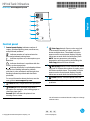 1
1
-
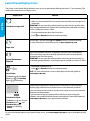 2
2
-
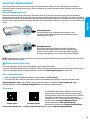 3
3
-
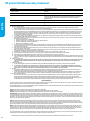 4
4
-
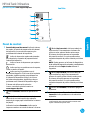 5
5
-
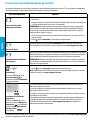 6
6
-
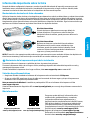 7
7
-
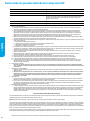 8
8
-
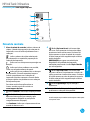 9
9
-
 10
10
-
 11
11
-
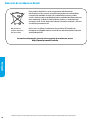 12
12
HP Ink Tank 319 Guia de referência
- Tipo
- Guia de referência
- Este manual também é adequado para
em outras línguas
- español: HP Ink Tank 319 Guia de referencia
- English: HP Ink Tank 319 Reference guide
Artigos relacionados
-
HP Smart Tank 518 Wireless All-in-One Guia de referência
-
HP DeskJet GT 5810 All-in-One Printer series Guia de instalação
-
HP Smart Tank Wireless 450 Manual do proprietário
-
HP DeskJet GT 5820 All-in-One Printer series Guia de instalação
-
HP Smart Tank Plus 551 Wireless All-in-One Guia rápido
-
HP Smart Tank 500 All-in-One Guia rápido
-
HP Smart Tank 518 Wireless All-in-One Guia rápido
-
HP Ink Tank Wireless 416 Guia de referência
-
HP DeskJet GT 5810 All-in-One Printer series Guia de instalação
-
HP OfficeJet Pro 6230 ePrinter series Guia de referência